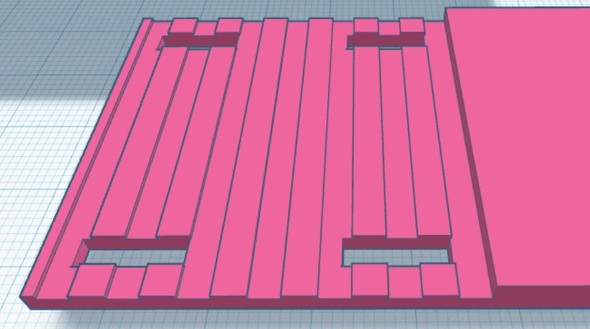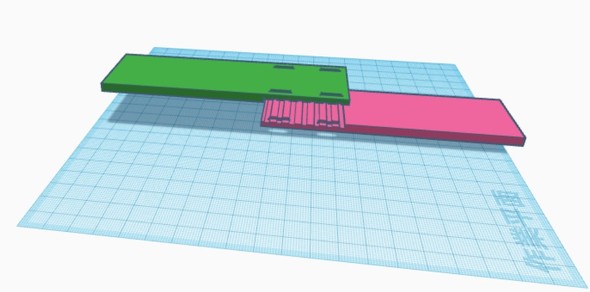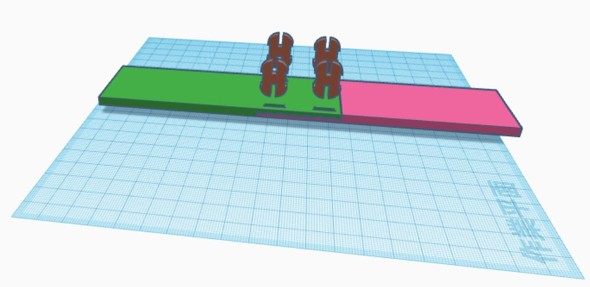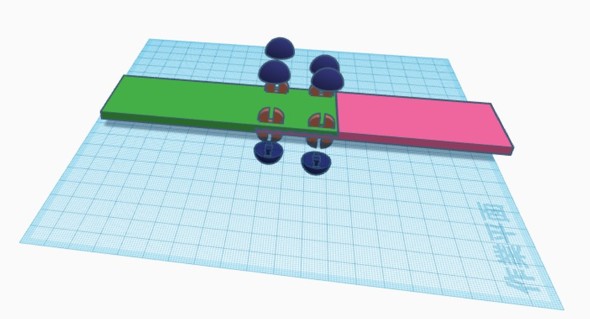複合材3Dプリンタを活用した新しい設計のアイデア:複合材料と3Dプリンタのこれまでとこれから(4)(2/3 ページ)
» 2024年08月29日 08時30分 公開
スナップインファスナーを取り付ける方法
図3が表面の凹凸です。後から分離を防ぐスナップインファスナーを取り付けるために四角い穴が初めから空いています。このデータで3Dプリントします。この平板は連続繊維で強化している他、Markforgedのスライスソフトにより四角い穴を連続繊維が自動的に避けて配置されます。つまり、連続繊維を切断することなく成形可能です。
この凹凸の位置が逆になるようにもう1つの平板を作成し、凹凸をかみ合わせます。これを図4に示します。緑とピンクの平板が別々に印刷したものです。
かみ合わせた状態で、4カ所の穴にH型のスナップロックピンを差し込みます。スナップロックピンは小さい部品ですので、連続繊維は入れられず、短炭素繊維ナイロン複合材の「Onyx」で作られています。これを図5に示します。
図5ではピンは簡単に変形してしまいまい、H型の足部分が閉じるように変形してしまうと抜けてしまいます。これを防止するために、H型の隙間部分に変形留め具としてキャップをかぶせます。これを図6に示します。
ここまで終了した状態が図2の写真です。なお、図2では分かりやすいようにわずかに凹凸を故意にずらしています。
Copyright © ITmedia, Inc. All Rights Reserved.
Special ContentsPR
特別協賛PR
スポンサーからのお知らせPR
Special ContentsPR
Pickup ContentsPR
素材/化学の記事ランキング
Special SitePR
コーナーリンク
あなたにおすすめの記事PR